GNOME Boxes: Ein umfassender Leitfaden zu Funktionen, Vorteilen, Herausforderungen und Alternativen
Einfaches VM-Management für Linux mit GNOME Boxes
In der heutigen Rechenlandschaft ist Virtualisierung für Entwicklung, Tests und den Betrieb mehrerer Betriebssysteme unverzichtbar. Für Linux-Nutzer, die eine einfache und intuitive Möglichkeit suchen, virtuelle Maschinen zu verwalten, sticht GNOME Boxes als leichtgewichtige und benutzerfreundliche Option hervor, die Benutzerfreundlichkeit ohne Funktionalität zu opfern.
Doch was macht GNOME Boxes einzigartig, und wie vergleicht es sich mit etablierten Tools wie VirtualBox, KVM und VMware? Dieser umfassende Leitfaden untersucht die Funktionen, Vorteile und Grenzen von GNOME Boxes. Ob Sie ein erfahrener Entwickler sind oder neu in der Virtualisierung, Sie werden herausfinden, wann GNOME Boxes die richtige Wahl ist und wann Alternativen Ihre Bedürfnisse besser erfüllen könnten. Wir werden seine Integration in die GNOME-Desktop-Umgebung, Leistungsmerkmale und praktische Anwendungsfälle untersuchen, um Ihnen bei der fundierten Entscheidung für Ihre Virtualisierungsanforderungen zu helfen.
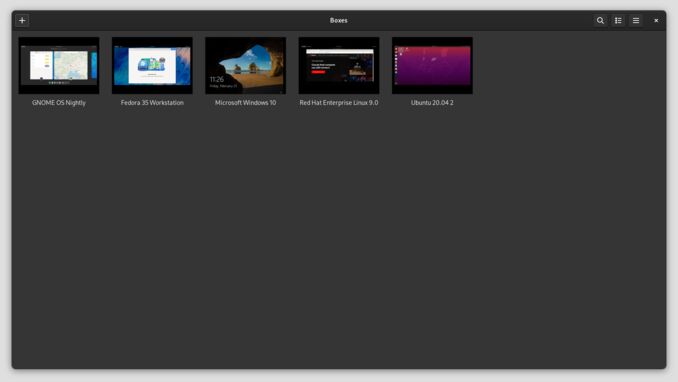
Überblick und Hauptmerkmale von GNOME Boxes
GNOME Boxes ist ein Virtualisierungstool, das speziell entwickelt wurde, um die Erstellung und Verwaltung virtueller Maschinen (VMs) auf Linux-Systemen zu vereinfachen. Als integraler Bestandteil der GNOME-Desktop-Umgebung verkörpert es die Philosophie des intuitiven Designs und der nahtlosen Integration. Auf Basis von QEMU/KVM nutzt GNOME Boxes leistungsstarke Virtualisierungstechnologie, während es eine anfängerfreundliche Oberfläche beibehält. Aktuelle Updates in GNOME 48 haben seine Fähigkeiten weiter verbessert, mit besserer Leistung, effizienterer Ressourcenverwaltung und zusätzlichen Funktionen.
Hauptmerkmale
Benutzerfreundliche Oberfläche
GNOME Boxes besticht durch sein sauberes, minimalistisches Design, das unnötige Komplexität eliminiert. Im Gegensatz zu schwergewichtigen Alternativen ermöglicht es die Erstellung und Verwaltung von VMs in nur wenigen Klicks. Das gestraffte Design macht die Virtualisierung für Nutzer aller Erfahrungsstufen zugänglich, von absoluten Anfängern bis hin zu erfahrenen Entwicklern, die Einfachheit über umfangreiche Konfigurationsoptionen stellen.
Integrierte Betriebssystem-Downloads
Eines der praktischsten Merkmale ist die integrierte Funktion zum Herunterladen von Betriebssystemen. Anstatt manuell nach ISO-Dateien suchen zu müssen, können Sie beliebte Betriebssysteme direkt innerhalb der Anwendung durchstöbern und herunterladen. Dazu gehören:
- Linux-Distributionen (Ubuntu, Fedora, Debian, CentOS und mehr)
- Windows-Betriebssysteme
- Andere unterstützte Plattformen
Die Anwendung bereitet Ihr ausgewähltes Betriebssystem automatisch vor und installiert es, wodurch die Einrichtung von Stunden auf Minuten reduziert wird. Wenn Sie planen, Ubuntu 24.04 zu installieren, macht GNOME Boxes es unglaublich einfach, den Installationsprozess in einer VM zu testen, bevor Sie ihn auf Bare Metal anwenden.
Breite Betriebssystemkompatibilität
GNOME Boxes unterstützt eine Vielzahl von Gastbetriebssystemen und ist damit vielseitig für verschiedene Test- und Entwicklungsszenarien geeignet. Ob Sie eine Webanwendung auf verschiedenen Linux-Distributionen testen, veraltete Windows-Software ausführen oder ein neues Betriebssystem evaluieren möchten, bevor Sie es auf physischer Hardware installieren, Boxes bietet die notwendige Kompatibilität und Werkzeuge. Sie können leicht überprüfen, welche Ubuntu-Version in Ihrer VM läuft, um die Kompatibilität mit Ihrer Zielumgebung sicherzustellen.
Ressourcenverwaltung und Snapshots
Trotz seiner Einfachheit bietet GNOME Boxes wesentliche Funktionen zur Ressourcenverwaltung:
- Speicherverwaltung: Weisen Sie jedem VM spezifische RAM-Mengen zu
- Speicherplatzverwaltung: Kontrollieren Sie die Festplattenplatzzuweisung
- Snapshots: Speichern Sie VM-Zustände zu bestimmten Zeitpunkten für einfache Rücksetzungen
- USB-Geräteredirektion: Verbinden Sie USB-Geräte mit Ihren virtuellen Maschinen
- Freigegebene Ordner: Tauschen Sie Dateien zwischen Host- und Gastsystemen aus
Diese Funktionen machen GNOME Boxes nicht nur für den gelegentlichen Gebrauch geeignet, sondern auch für Entwicklungs- und Testworkflows, bei denen Sie sicher experimentieren und Änderungen bei Bedarf rückgängig machen müssen.
Vorteile von GNOME Boxes
GNOME Boxes bietet mehrere überzeugende Vorteile, die es zu einer attraktiven Virtualisierungslösung machen, insbesondere für Linux-Nutzer, die Einfachheit ohne Kompromisse bei der Funktionalität schätzen.
Nahtlose GNOME-Integration
Als native GNOME-Anwendung bietet Boxes ein kohärentes Erlebnis, das sich natürlich in die GNOME-Desktop-Umgebung einfügt. Die Integration geht über bloße visuelle Konsistenz hinaus:
- Gemeinsamer Zwischenablage: Kopieren und Einfügen zwischen Host- und Gastsystemen
- Automatische Anpassung der Anzeige: VM-Fenster passen sich Ihrer Anzeigekonfiguration an
- Dateifreigabe: Ziehen Sie Dateien zwischen Host und Gast per Drag-and-Drop
- Einheitliches Design: Konsistent mit anderen GNOME-Anwendungen
Diese enge Integration eliminiert die Reibung, die oft mit Drittanbieter-Virtualisierungstools auftritt, die sich vom Host-System getrennt anfühlen.
Leichtgewichtig und effiziente Leistung
GNOME Boxes nutzt die QEMU/KVM-Technologie und bietet nahezu native Leistung bei gleichzeitig geringem Fußabdruck:
- Geringer Overhead: Minimaler Ressourcenverbrauch im Vergleich zu VirtualBox oder VMware
- Schnelle Startzeiten: VMs starten schnell, ideal für schnelle Testzyklen
- Hardwarebeschleunigung: Direkte KVM-Unterstützung sorgt für effiziente CPU-Virtualisierung
- Speichereffizienz: Bessere RAM-Nutzung für mehrere gleichzeitige VMs
Für Entwickler, die schnell Testumgebungen einrichten müssen, oder Nutzer mit weniger ressourcenintensiven Arbeitslasten liefert GNOME Boxes hervorragende Leistung ohne die Komplexität manueller KVM-Konfiguration. Wenn Sie mit GPU-intensiven Anwendungen arbeiten, möchten Sie möglicherweise auch GPU-Überwachungstools für Linux erkunden, um die Leistung in Ihren virtuellen Maschinen zu verfolgen.
Vereinfachte VM-Verwaltung
Die Anwendung glänzt darin, Virtualisierung zugänglich zu machen:
- Ein-Klick-Installation: Herunterladen und Installieren von Betriebssystemen ohne Suche nach ISOs
- Minimale Konfiguration: Sinnvolle Standardeinstellungen bedeuten, dass Sie VMs sofort nutzen können
- Express-Einrichtung: Erstellen Sie neue VMs in unter einer Minute für unterstützte Distributionen
- Automatische Updates: Boxes verwaltet Gast-Additions und Treiber transparent
Diese Einfachheit ist besonders wertvoll für Nutzer, die sich auf ihre Arbeit konzentrieren möchten, anstatt Zeit mit der Konfiguration von Virtualisierungseinstellungen zu verbringen.
Ideal für GNOME-Entwicklung und -Tests
GNOME Boxes ist ideal zum Testen zukünftiger GNOME-Versionen und -Anwendungen:
- Früher Zugriff: Testen Sie tägliche Builds und Entwicklungssnapshots sicher
- GNOME-optimiert: Beste Leistung für GNOME-basierte Distributionen
- Community-Feedback: Tragen Sie zur GNOME-Entwicklung bei, indem Sie neue Funktionen testen
- Risikofreie Experimente: Probieren Sie bahnbrechende Funktionen aus, ohne Ihr Hauptsystem zu beeinflussen
Für GNOME-Entwickler und Enthusiasten bietet Boxes eine native Umgebung zum Testen, die sich integrierter anfühlt als generische Virtualisierungslösungen. Sie können auch verschiedene Desktop-Umgebungen vergleichen, indem Sie verschiedene Dateimanager testen oder Alternativen wie Kubuntu vs KDE Neon in isolierten VM-Umgebungen erkunden.
Herausforderungen und Grenzen von GNOME Boxes
Während GNOME Boxes bei der Einfachheit hervorragend abschneidet, bringt diese Designphilosophie Kompromisse mit sich, die es für bestimmte Anwendungsfälle ungeeignet machen können. Das Verständnis dieser Grenzen hilft Ihnen, das richtige Werkzeug für Ihre spezifischen Bedürfnisse auszuwählen.
Begrenzte erweiterte Konfigurationsoptionen
GNOME Boxes versteckt absichtlich Komplexität, was bedeutet, dass Power-User den Zugang zu granularen Steuerungen verlieren:
- Netzwerk: Keine erweiterte NAT-Konfiguration, Portweiterleitung oder benutzerdefinierte Netzwerkadapter
- Speicher: Begrenzte Kontrolle über Festplattentypen (IDE vs. SCSI), keine einfache Festplattengrößenanpassung
- CPU-Einstellungen: Grundlegende Kernzuweisung ohne detaillierte Prozessorfunktionssteuerungen
- Speicher: Einfache Schieberegler ohne fein abgestimmte Speicherverwaltungsoptionen
Für Unternehmensumgebungen oder komplexe Entwicklungsszenarien, die präzise Netzwerktopologien oder spezifische Hardwareemulation erfordern, können diese Einschränkungen entscheidend sein.
Weniger Funktionen für Power-User
Im Vergleich zu VirtualBox oder VMware fehlen GNOME Boxes mehrere Funktionen, die fortgeschrittene Nutzer erwarten:
- Snapshot-Verwaltung: Grundlegende Funktionalität ohne erweiterte Verzweigungen oder komplexe Snapshot-Bäume
- Automatisierung: Keine Befehlszeilenschnittstelle oder Skripting-API für die automatisierte VM-Verwaltung
- Erweiterungssystem: Kann die Funktionalität nicht durch Plugins oder Add-ons erweitern
- Gast-Additions: Weniger umfassend als VirtualBox Guest Additions
- Zwischenablage-Integration: Funktioniert, ist aber weniger funktionsreich als bei Mitbewerbern
- Konfiguration freigegebener Ordner: Im Vergleich zu Alternativen eingeschränkter
Entwickler, die auf Tools wie Vagrant oder automatisierte Testframeworks angewiesen sind, könnten GNOME Boxes als unzureichend flexibel empfinden.
Leistungsüberlegungen für anspruchsvolle Arbeitslasten
Während GNOME Boxes bei typischen Anwendungsfällen gut funktioniert, hat es Grenzen bei anspruchsvollen Arbeitslasten:
- Ressourcenintensive Anwendungen: Kann mit komplexen Entwicklungsumgebungen oder schweren Kompilierungsaufgaben Schwierigkeiten haben
- Mehrere gleichzeitige VMs: Obwohl möglich, verschlechtert sich die Leistung schneller als bei dedizierter Hypervisor-Verwaltung
- Grafikleistung: 3D-Beschleunigung wird unterstützt, ist aber nicht so ausgereift wie bei VMware oder VirtualBox
- I/O-intensive Operationen: Datenbankserver oder schwere Festplattenoperationen können Leistungsengpässe zeigen
Das heißt, für alltägliche Tests, Entwicklung und leichte Virtualisierungsaufgaben leistet GNOME Boxes hervorragende Arbeit.
Plattform- und Desktop-Umgebungsbeschränkungen
GNOME Boxes ist für GNOME optimiert, was einige Einschränkungen mit sich bringt:
- Desktop-Abhängigkeit: Beste Erfahrung erfordert vollständige GNOME-Installation
- Nur Linux-Host: Im Gegensatz zu VirtualBox kann es nicht auf Windows- oder macOS-Hosts laufen
- GNOME-zentriertes Design: Nutzer von KDE, XFCE oder anderen Umgebungen könnten es weniger integriert finden
- Dokumentation: Kleinere Community bedeutet weniger Tutorials und Problemlösungsressourcen
Diese Einschränkungen mindern nicht den Wert von GNOME Boxes für seine Zielgruppe, aber sie klären, wann Alternativen mehr Sinn machen.
Alternativen zu GNOME Boxes
Je nach Ihren Anforderungen können mehrere Alternativen zu GNOME Boxes besser zu Ihren Bedürfnissen passen. Hier ist ein umfassender Vergleich der führenden Virtualisierungslösungen:
VirtualBox: Der plattformübergreifende Powerhouse
Am besten für: Benutzer, die plattformübergreifende Unterstützung und umfangreiche Funktionen benötigen
VirtualBox bleibt die beliebteste kostenlose Virtualisierungslösung und bietet eine breite Kompatibilität mit Windows-, Linux- und macOS-Hosts. Wichtige Vorteile sind:
Stärken:
- Umfassender Funktionsumfang mit fortschrittlicher Netzwerkunterstützung, USB-Unterstützung und 3D-Beschleunigung
- Exzellente Snapshot- und Klonierungsfunktionen
- Umfangreiche Dokumentation und große Community
- Vagrant-Integration für Entwicklungsworkflows
- Erweiterungspaket für zusätzliche Funktionen (USB 3.0, RDP, Verschlüsselung)
- Robuste Freigabefunktion - erfahren Sie, wie Sie VirtualBox-Freigaben für Linux konfigurieren
Nachteile:
- Komplexere Oberfläche mit steilerer Lernkurve
- Höherer Ressourcenverbrauch im Vergleich zu KVM-basierten Lösungen
- Oracle-Lizenzierungsbedenken für einige Benutzer
- Kann für einfache Anwendungsfälle überladen wirken
Ideale Anwendungsfälle: Plattformübergreifende Entwicklung, Testen auf mehreren Betriebssystemen, Umgebungen mit komplexen Netzwerkkonfigurationen.
KVM/QEMU: Der Performance-Champion
Am besten für: Serverumgebungen und leistungskritische Anwendungen
KVM (Kernel-based Virtual Machine) ist ein Typ-1-Hypervisor, der direkt in den Linux-Kernel integriert ist und eine hervorragende Leistung bietet. In Kombination mit QEMU bietet es eine vollständige Virtualisierungslösung.
Stärken:
- Nahezu native Leistung durch Kernel-Ebene-Integration
- Exzellente Ressourceneffizienz für mehrere gleichzeitige VMs
- Industriestandard für Linux-Servervirtualisierung
- Hochgradig anpassbar und skriptfähig
- Starke Sicherheitsfunktionen und Isolierung
Nachteile:
- Erfordert Hardware-Virtualisierungsunterstützung (Intel VT-x oder AMD-V)
- Fokussiert auf die Kommandozeile (obwohl virt-manager eine GUI bietet)
- Steilere Lernkurve für Anfänger
- Nur Linux-Host-Unterstützung
Ideale Anwendungsfälle: Produktionsserver, Cloud-Infrastruktur, Rechenzentren, leistungskritische Workloads, groß angelegte VM-Deployments. Beim Einrichten von Server-VMs benötigen Sie oft statische IP-Adressen in Ubuntu Server zu konfigurieren, und KVM eignet sich besonders gut für die Hosting von Kubernetes-Clustern.
VMware Workstation Pro: Die Enterprise-Lösung
Am besten für: Professionelle Entwickler und Unternehmensumgebungen
VMware Workstation Pro ist eine kommerzielle Virtualisierungsplattform, die enterprise-grade Funktionen und Support bietet.
Stärken:
- Fortschrittliche Funktionen: leistungsstarke Snapshots, Klonierung, VM-Verschlüsselung
- Exzellente 3D-Grafikbeschleunigung
- Überlegene Netzwerkfähigkeiten
- Integration in das VMware-Ökosystem (vSphere, ESXi)
- Professionelle Support-Optionen
- Unity-Modus für nahtlose Anwendungsintegration
Nachteile:
- Teure Lizenzierung (199+ USD pro Sitzplatz)
- Ressourcenintensiv
- Proprietäre Software mit Bedenken hinsichtlich der Vendor-Lock-in
- Übertrieben für gelegentliche oder Lernzwecke
Ideale Anwendungsfälle: Unternehmensumgebungen, professionelle Entwicklungsteams, komplexe Virtualisierungsszenarien, Organisationen, die bereits VMware-Infrastruktur nutzen.
Virt-Manager: Die KVM-GUI-Alternative
Am besten für: Benutzer, die KVM-Leistung mit grafischer Verwaltung wünschen
Virt-Manager bietet eine grafische Oberfläche zur Verwaltung von KVM-Virtual Machines und bietet einen Mittelweg zwischen der Einfachheit von GNOME Boxes und der Komplexität der Kommandozeile von KVM.
Stärken:
- Voller Zugriff auf KVM/QEMU-Funktionen über die GUI
- Mehr Konfigurationsoptionen als GNOME Boxes
- Bessere VM-Lebenszyklusverwaltung
- Netzwerk- und Speicherpoolverwaltung
- Fernverwaltung von VMs über libvirt
Nachteile:
- Weniger intuitiv als GNOME Boxes
- Nicht so poliert wie kommerzielle Lösungen
- Erfordert Verständnis von Virtualisierungskonzepten
Ideale Anwendungsfälle: Linux-Benutzer, die mehr Kontrolle als GNOME Boxes benötigen, aber eine GUI der Kommandozeile vorziehen, Heimlabors, Entwicklungsserver.
Multipass: Die Ubuntu-optimierte Alternative
Am besten für: Schnelle Ubuntu-VM-Deployment auf mehreren Plattformen
Für Benutzer, die speziell mit Ubuntu-Virtual Machines arbeiten, bietet Canonicals Multipass eine weitere leichte Alternative, die in Betracht gezogen werden sollte. Es bietet sofortige Ubuntu-VMs mit einer einfachen Kommandozeilenschnittstelle und funktioniert auf Windows, macOS und Linux. Schauen Sie sich unseren Multipass-Cheatsheet für eine vollständige Anleitung zum Einstieg an.
Stärken:
- Extrem schnelle Ubuntu-VM-Bereitstellung
- Plattformübergreifende Unterstützung (Windows, macOS, Linux)
- Einfache Kommandozeilenschnittstelle
- Cloud-init-Integration für Automatisierung
- Minimaler Ressourcenverbrauch
Nachteile:
- Nur Ubuntu (keine anderen Linux-Distributionen oder Windows)
- Begrenzte GUI-Optionen
- Weniger Konfigurationsoptionen als voll ausgestattete Hypervisoren
Ideale Anwendungsfälle: Ubuntu-Entwicklung und -Test, CI/CD-Pipelines, schnelle Prototypenerstellung, Cloud-init-Test.
Anwendungsfälle und Empfehlungen
Die Wahl des richtigen Virtualisierungstools hängt von Ihren spezifischen Anforderungen, Ihrem technischen Know-how und Ihren Anwendungsfällen ab. Hier ist eine praktische Anleitung, um Ihnen bei der Entscheidung zu helfen:
Wann GNOME Boxes wählen
Perfekt für:
- Linux-Enthusiasten und gelegentliche Benutzer: Sie möchten eine einfache, unkomplizierte VM-Lösung für gelegentliche Nutzung
- GNOME-Desktop-Benutzer: Sie schätzen die nahtlose Integration in Ihre Desktop-Umgebung
- Schnelles Testen: Sie müssen VMs schnell für das Testen von Distributionen oder Software erstellen
- Virtualisierung lernen: Sie sind neu bei VMs und möchten einen zugänglichen Einstiegspunkt
- GNOME-Entwicklung: Testen von GNOME-Anwendungen oder Desktop-Umgebungen
Beispielszenarien:
- Testen einer neuen Linux-Distribution, bevor Sie sie auf Ihrem Hauptsystem installieren
- Ausführen einer älteren OS-Version, um die Softwarekompatibilität zu testen
- Erstellen isolierter Umgebungen für potenziell riskante Softwareexperimente
- Bewerten verschiedener Linux-Desktop-Umgebungen
Wann VirtualBox wählen
Perfekt für:
- Plattformübergreifende Benutzer: Sie arbeiten mit Windows, macOS und Linux
- Entwicklungsteams: Sie benötigen konsistente VM-Umgebungen auf verschiedenen Host-Systemen
- Power-User: Sie benötigen fortschrittliche Netzwerkunterstützung, USB-Unterstützung oder Snapshots
- Vagrant-Benutzer: Entwicklungsworkflows, die auf Vagrant-Automatisierung basieren
- Komplexe Konfigurationen: Sie benötigen detaillierte Kontrolle über die VM-Hardware und -Einstellungen
Beispielszenarien:
- Webentwickler, die Anwendungen auf verschiedenen OS-Versionen testen
- Teams, die VM-Konfigurationen auf Windows- und Linux-Arbeitsplatzrechnern teilen
- Erstellen komplexer Netzwerktopologien für Sicherheitstests
- Ausführen von Entwicklungsumgebungen mit spezifischen Hardwareanforderungen
Wann KVM/QEMU wählen
Perfekt für:
- Serveradministratoren: Ausführen von Produktions-Virtual Machines
- Leistungskritische Workloads: Sie benötigen maximale VM-Leistung
- Linux-only-Umgebungen: Ihre gesamte Infrastruktur ist Linux-basiert
- Cloud/Container-Infrastruktur: Aufbau privater Cloud- oder Container-Plattformen
- Groß angelegte Deployments: Verwaltung von Dutzenden oder Hunderten von VMs
Beispielszenarien:
- Hosting mehrerer Produktions-Webserver auf einem einzigen physischen Gerät
- Ausführen von Datenbankservern mit Anforderungen an nahezu native Leistung
- Aufbau einer privaten Cloud-Infrastruktur mit OpenStack oder Proxmox
- Erstellen von Entwicklungs- und Testumgebungen in einem Rechenzentrum
Wann VMware Workstation Pro wählen
Perfekt für:
- Enterprise-Entwickler: Arbeiten in VMware-zentrierten Organisationen
- Komplexe Virtualisierungsprojekte: Sie benötigen fortschrittliche Funktionen und professionellen Support
- Mission-kritische Entwicklung: Sie benötigen Zuverlässigkeit und Support des Anbieters
- Sicherheitsforscher: Sie profitieren von fortschrittlichen Isolierungs- und Snapshot-Funktionen
- Leistung + Funktionen: Sie benötigen sowohl exzellente Leistung als auch umfassende Werkzeuge
Beispielszenarien:
- Unternehmenssoftwareentwicklung, die VMware-Ökosystem-Integration erfordert
- Sicherheitsanalyse und Malware-Forschung, die isolierte Umgebungen erfordert
- Professionelle Trainingslabore, die Klonierungs- und Vorlagenfunktionen benötigen
- Integrationstests mit vSphere- oder ESXi-Umgebungen
Entscheidungsmatrix
| Anforderung | Empfohlenes Tool |
|---|---|
| Einfachheit & Benutzerfreundlichkeit | GNOME Boxes oder Multipass |
| Plattformübergreifende Host-Unterstützung | VirtualBox oder Multipass |
| Maximale Leistung | KVM/QEMU |
| Enterprise-Funktionen | VMware Workstation Pro |
| Budgetbeschränkt | GNOME Boxes, Multipass oder VirtualBox |
| Server/Produktionsnutzung | KVM/QEMU |
| GNOME-Integration | GNOME Boxes |
| Ubuntu-spezifische Entwicklung | Multipass |
| Automatisierung/Skripting | VirtualBox, KVM/QEMU oder Multipass |
| Professioneller Support | VMware Workstation Pro |
| Virtualisierung lernen | GNOME Boxes |
| CI/CD-Integration | Multipass oder KVM/QEMU |
Fazit
GNOME Boxes steht für einen durchdachten Ansatz zur Desktop-Virtualisierung, der Benutzererfahrung und Einfachheit priorisiert, ohne dabei die Funktionalität vollständig zu opfern. Für Linux-Nutzer, die GNOME verwenden und eine einfache Möglichkeit benötigen, virtuelle Maschinen zu erstellen und zu verwalten, ist es eine hervorragende Wahl, die die Komplexität typischer Unternehmensvirtualisierungstools entfernt.
Die Stärke des Tools liegt in seinem Fokus: Es erledigt einige Dinge außergewöhnlich gut, anstatt jeden denkbaren Anwendungsfall abzudecken. Die integrierten Betriebssystem-Downloads, die saubere Oberfläche und die nahtlose GNOME-Integration machen es ideal zum Testen von Distributionen, zum Ausführen gelegentlicher VMs und zum Lernen über Virtualisierung. Seine Grundlage auf QEMU/KVM bedeutet, dass Sie eine solide Leistung ohne den Overhead komplexerer Lösungen erhalten.
Allerdings ist GNOME Boxes keine universelle Lösung. Power-User, die erweiterte Netzwerkfunktionen, detaillierte Konfigurationssteuerungen oder plattformübergreifende Unterstützung benötigen, werden VirtualBox besser geeignet finden. Serveradministratoren und leistungsorientierte Nutzer sollten auf native KVM/QEMU-Konfigurationen mit Tools wie virt-manager zurückgreifen. Unternehmen mit komplexen Anforderungen sollten auf das umfassende Merkmalspektrum und den professionellen Support von VMware setzen. Für Ubuntu-spezifische Workflows bietet Multipass eine optimierte Alternative, die sich auf die schnelle VM-Bereitstellung spezialisiert hat.
Der zentrale Punkt: Passen Sie das Werkzeug an Ihre Bedürfnisse an, nicht umgekehrt. GNOME Boxes glänzt darin, Virtualisierung für den täglichen Nutzer zugänglich und verwaltbar zu machen. Wenn Ihre Anforderungen die Fähigkeiten des Tools übersteigen, können Sie jederzeit zu leistungsfähigeren Alternativen wechseln. Für viele Linux-Nutzer, insbesondere diejenigen im GNOME-Ökosystem, bietet Boxes genau das richtige Gleichgewicht zwischen Einfachheit und Funktionalität – eine seltene Leistung in der oft komplizierten Welt der Virtualisierung.
Nützliche Links
- GNOME 48: Die besten neuen Funktionen - OMG! Ubuntu!
- GNOME Boxes 42 entwickelt sich zu einer spannenden Alternative zu VirtualBox
- Boxes - Apps für GNOME
- GNOME Boxes: Leichte Virtualisierung einfach gemacht auf Linux
- Nach einer einwöchigen Pause für GUADEC 2025 stellt GNOME neue Funktionen vor …
- Top 9 beste Virtualisierungssoftware für Linux [2025] - It’s FOSS
- Boxes-Alternativen: 25+ Virtualisierungstools & ähnliche Apps
- Verwaltung virtueller Maschinen in Linux: Ein umfassender Leitfaden
- Ich habe diese 5 Linux-Desktop-Umgebungen ausprobiert, die nicht GNOME oder KDE sind …
- 4 beste virtuelle Maschinen für Ubuntu ab 2025 - Slant
Weitere nützliche Artikel
- Multipass Cheatsheet
- Konfiguration von VirtualBox-Freigabedateien für Linux-Gastbetriebssysteme
- GPU-Überwachungsanwendungen in Linux / Ubuntu
- Wie man eine statische IP-Adresse in Ubuntu Server ändert
- Kubuntu vs KDE Neon: Ein technischer Tiefenblick
- Linux Ubuntu-Version prüfen
- Kontextmenü in Dateimanagern für Ubuntu 24.04 - Nautilus vs Nemo vs Dolphin vs Caja
- Wie man Ubuntu 24.04 installiert & nützliche Tools
- Vergleich von Kubernetes-Distributionen für ein 3-Knoten-Homelab

